iPhoneの画面が勝手にジャンプしたりスクロールしたりする問題を修正する方法

いたずら心に取り憑かれたような、iPhone の画面が勝手に飛んだりスクロールしたりすることにうんざりしていませんか? 心配しないでください、あなたは一人ではないからです!
最近の調査によると、ユーザーの約 25% がこの iPhone の問題を少なくとも 1 回経験したと報告しています。しかし、このイライラする現象は何が原因で起こるのでしょうか?
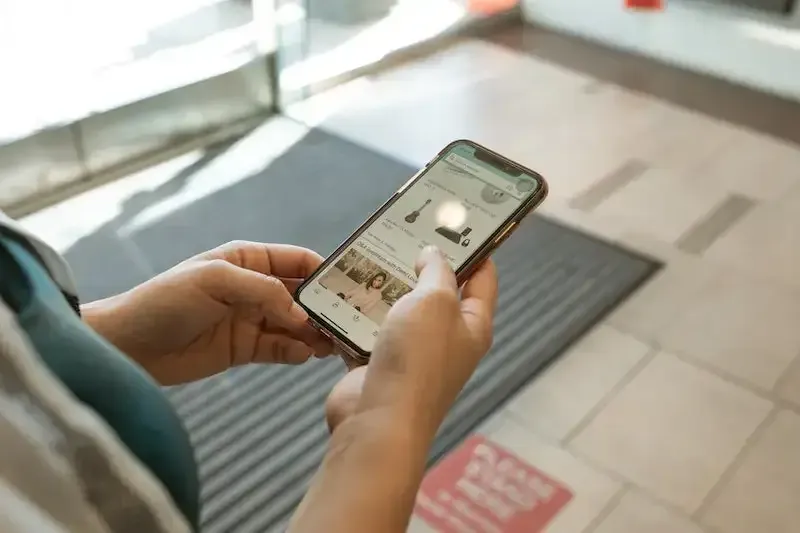
考えられる説明の 1 つはソフトウェアの不具合です。これは、アプリケーションの欠陥やiOS バージョンの古いなど、さまざまな要因によって引き起こされる可能性があります。もう 1 つの潜在的な原因は、画面の損傷やタッチ センサーの欠陥など、ハードウェアの誤動作です。
iPhone の画面が勝手にジャンプしたりスクロールしたりするトラブルシューティングと停止の解決策
根本原因が何であれ、幸いなことに、いくつかの簡単な解決策がこの iPhone の問題を解決し、デバイスを通常の正常な状態に戻すのに役立つということです。
タッチ スクリーンの再調整から iOS ソフトウェアの更新まで、厄介なスクリーンの悪魔を完全に追い出すために試せるさまざまなトリックがあります。
iPhoneの画面と手をきれいにしましょう
画面のジャンプやスクロールは、画面や手の汚れ、ほこり、汚れが原因で発生することがあります。
iPhone の画面をマイクロファイバーの布で拭き、電話を使用する前に手が清潔で乾いていることを確認してください。
iPhone デバイスを再起動します
多くの場合、単純な再起動で、画面の誤動作の原因となる可能性のあるソフトウェアの軽微な不具合を修正できます。
- iPhone を再起動するには、「スライドして電源オフ」オプションが表示されるまで電源ボタンを押し続けます。
- その後、スワイプしてデバイスの電源をオフにします。
- 数秒後、Apple ロゴが表示されるまで電源ボタンを再度押し続けます。
iOS ソフトウェアを更新する

iPhone のソフトウェアが古い場合、画面に問題が発生する可能性があります。iOS ソフトウェアを更新するには、「設定」 > 「一般」 > 「ソフトウェア アップデート」に移動し、画面の指示に従って最新バージョンの iOS をダウンロードしてインストールします。
iPhone のすべての設定をリセットする
iPhone の設定をリセットすると、画面がジャンプしたりスクロールしたりする原因となっている設定の間違いや破損を修正するのに役立ちます。これを行うには、「設定」>「一般」>「リセット」>「すべての設定をリセット」に移動し、選択を確認します。
iPhone のタッチ スクリーンを再調整する
iPhone のタッチ スクリーンが適切に調整されていない場合、画面がジャンプしたりスクロールしたりする可能性があります。タッチスクリーンを再調整するには、「設定」>「一般」>「アクセシビリティ」>「タッチ」>「AssistiveTouch」に移動し、トグルスイッチをオンにします。
次に、「トップレベルメニューのカスタマイズ」をタップし、「シングルタップ」を選択します。最後に、画面上の白い点をタップし、快適になるまで動かします。
iPhoneを復元する

これらの方法がいずれも機能しない場合は、デバイスを工場出荷時の設定に復元する必要がある場合があります。ただし、重要なデータはすべてバックアップしてください。
- iPhone を復元するには、iPhone をコンピュータに接続し、iTunes を開きます。
- iPhone アイコンをクリックし、「概要」>「iPhone を復元」を選択します。
- プロンプトに従って復元プロセスを完了します。
これらの方法のいずれかが、iPhone の画面のジャンプまたはスクロールの問題の解決に役立つことを願っています。これらの方法のいずれも機能しない場合は、Apple サポートまたは Apple Store に連絡してさらなるサポートが必要になる場合があります。


コメントを残す